Varför töms mitt Chromebook-batteri så snabbt?

Att köra program med hög intensitet på din Chromebook använder mycket CPU-kraft, vilket i sin tur tömmer ditt batteri.
Din Chromebook har ingen inbyggd batterisparare helt enkelt för att den inte behöver någon. ChromeOS bärbara datorer har utmärkt batteritid och kan driva dig hela dagen. Men det finns också undantag från denna regel. Din Chromebooks batteri kan ibland laddas ur riktigt snabbt utan någon uppenbar anledning. Låt oss undersöka vad som kan orsaka det här problemet och hur du kan åtgärda det.
Om du vill fixa din Chromebook-batteri måste du först identifiera vad som tar ur den så snabbt.
Om du använder batteri kan din kringutrustning minska din Chromebooks batteritid med upp till 30 minuter. Låt oss till exempel säga att din bärbara dator vanligtvis driver dig i upp till nio timmar. Med flera kringutrustning ansluten kan du förvänta dig att batteritiden sjunker till åtta timmar och trettio minuter. Så ett sätt att förlänga batteritiden är att koppla bort kringutrustningen när du inte använder den.
Inaktivera alla dina Bluetooth- och Wi-Fi-anslutningar om du inte aktivt använder dem. Trådlösa anslutningar kan äta upp ganska mycket batterisaft, så se till att inaktivera dem om du inte verkligen behöver dem.
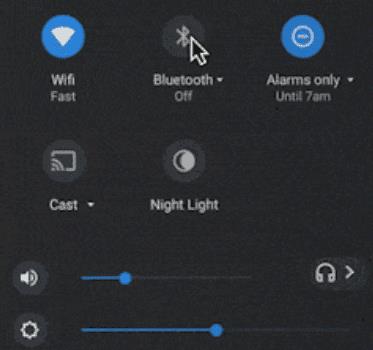
Som en snabb påminnelse finns det massor av Google-appar som du också kan använda i offlineläge. Du kan till exempel använda Google Dokument och Google Kalkylark i offlineläge. Sedan, när du går online igen, kommer dina Google-webbappar automatiskt att uppdatera dina molnfiler med de senaste ändringarna som du gjort lokalt när du är offline.
Beroende på dina nuvarande ljusförhållanden kanske det inte går att minska inställningarna för din Chromebooks ljusstyrka. Men när du arbetar sent, överväg att ändra skärmens ljusstyrka. Detta är inte bara bra för dina ögon, det förlänger också din batteritid. Klicka på tidsikonen och använd skjutreglaget för att manuellt justera ljusstyrkan. Eller helt enkelt aktivera Night Light.
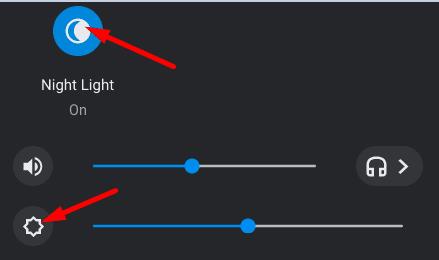
Om du inte längre behöver en app eller ett program, stäng det helt enkelt. Om du låter den köras i bakgrunden kommer den att fortsätta använda ditt batteri. Låt oss till exempel säga att du precis har avslutat en onlineklass och att du ska ta en paus på 15 minuter. Tryck på Shift- och Esc-tangenterna för att starta Aktivitetshanteraren och stänga alla onödiga program som körs i bakgrunden. Aktivera sedan viloläge.
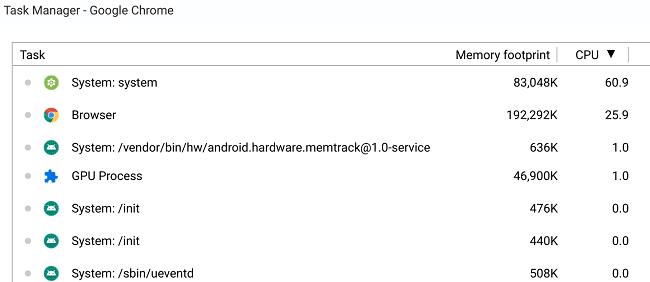
Att hålla flera webbläsarflikar öppna samtidigt kommer att ta ur batteriet snabbare.
Att köra för många högintensiva uppgifter på din Chromebook samtidigt kan använda mycket CPU-kraft. Som ett resultat kan ditt batteri överhettas och urladdas snabbare än vanligt. Om du vet att du kommer att köra resurskrävande program på din Chromebook, stäng alla andra bakgrundsprogram och använd en kylare. Förresten, inaktivera din VPN och kontrollera om du märker några förbättringar.
Om du ska ta en tredje minuts paus från din dator, varför inte stänga av den helt? Ja, du kan alltid försätta din Chromebook i viloläge, men det kommer fortfarande att använda en liten mängd batteri. Om du stänger av din bärbara dator helt kommer ingenting att använda batteriet under de kommande trettio minuterna.
Om din Chromebooks batteri laddas ur galet snabbt kan det tyda på att du behöver en ny. Efter tre års användning kanske du märker att batteriet inte håller en laddning så länge som det brukade. Tänk på att batterikvaliteten varierar mycket beroende på din Chromebook-modell. Naturligtvis kommer avancerade Chromebooks att leverera utmärkt batteriprestanda under längre tid.
För att testa om du behöver ett nytt batteri, öppna Crosh och kör kommandot battery_test . Om din batterihälsa är under 80 %, indikerar detta att dess prestanda minskat avsevärt och att du måste byta ut det.
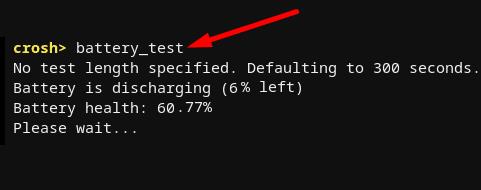
Din skärm tar vanligtvis mest batteriström på din Chromebook. Justera dina ljusstyrkainställningar och aktivera nattljus när du arbetar sent för att spara batteri.
Om din Chromebook inte kan hålla en laddning är det troligen att batteriet är felaktigt och du måste byta ut det. Om din batterihälsa sjunker under 80 % kommer batteriet inte att laddas ordentligt och laddas ur mycket snabbare än vanligt. Kör kommandot battery_test i ett Crosh-terminalfönster för att kontrollera batteriets tillstånd.
Det finns flera faktorer som kan få din Chromebooks batteri att laddas ur riktigt snabbt. Till exempel att hålla din Bluetooth och Wi-Fi på när du inte aktivt använder dina trådlösa anslutningar. Att köra högintensiva program använder mycket CPU-kraft, vilket i sin tur kommer att tömma ditt batteri. Dessutom, om din Chromebooks batteri är trasigt håller den inte laddningen ordentligt.
Svarade den här guiden på alla dina batterirelaterade frågor? Dela dina tankar i kommentarerna nedan.
Att köra program med hög intensitet på din Chromebook använder mycket CPU-kraft, vilket i sin tur tömmer ditt batteri.
Chromebooks är fantastiska verktyg för alla möjliga olika arbetsändamål, men de kan också presentera sina utmaningar – specifikt när det gäller deras
Om du vill ta en helskärmsbild på din Chromebook-dator trycker du på tangenterna Ctrl och Visa windows samtidigt.
Om din Chromebook inte kommer att uppdateras på grund av problem med lågt batteri, kontrollera batteriets tillstånd och tvinga omstart av din bärbara dator.
Även om Chromebooks har sina egna försäljningsargument, kommer de till korta jämfört med Windows och andra sådana enheter. Detta beror på att Chromebooks körs på Googles eget ChromeOS. Till skillnad från Micros...
Om du vill ändra dina språkinställningar på Chromebook, gå till Inställningar, navigera till Avancerat och scrolla ner till Språk och inmatning.
Chromebooks har flera skyddslager som inkluderar sandlådor och verifierade startsekvenser som gör dem väldigt svåra att hacka.
Chromebooks har för närvarande inga inställningar för lågenergiläge. Det finns med andra ord ingen batterisparare i ChromeOS.
Om Chromebook säger att din anslutning inte är privat betyder det att Chrome inte kunde hitta ett giltigt sekretesscertifikat på den webbsidan.
De flesta Chromebooks har RAM-kretsen lödd till moderkortet vilket innebär att du inte kan lägga till mer minne till din enhet.
Om din Chromebook stötte på ett fel när nätverket konfigurerades, aktivera nätverksdelning, starta om din bärbara dator och koppla ur routern.
För att felsöka problem med Zoomanslutning på Chromebooks kontrollerar du anslutningen, uppdaterar ChromeOS och återställer webbläsarinställningarna.
Om din Chromebook säger att det inte gick att konfigurera skrivaren, använd en annan kopplingsmetod och uppdatera ditt operativsystem och skrivarens firmware.
Om du är ett fan av VPN vill du förmodligen installera ett VPN på alla dina enheter. Majoriteten av VPN erbjuder Windows- och macOS-klienter, men där
Att köra högintensiva program på din Chromebook använder mycket CPU-kraft, vilket i sin tur kommer att tömma batteriet.
Du kan säkert lämna din Chromebook ansluten över natten eller flera dagar i sträck utan att behöva oroa dig för batteriskador.
Ursprungligen var TeamViewer inte tillgängligt på Chrome OS, men när plattformen blev mer populär, släppte utvecklarteamet en testversion för systemen.
Om din Chromebook inte laddar telefonens batteri, kontrollera om kabeln är skadad eller trasig och inaktivera snabbladdning.
Om din Chromebook inte kan läsa in förhandsgranskningen startar du om din bärbara dator, skrivare och router. Ta dessutom bort och installera skrivaren igen.
Om din Chromebook fastnar på Söker efter uppdateringar kopplar du bort all kringutrustning och utför en hård återställning.
Om du är osäker på om du ska köpa AirPods för din Samsung-telefon, kan denna guide verkligen hjälpa. Den mest uppenbara frågan är om de två är
Att hålla dina 3D-skrivare i gott skick är mycket viktigt för att få de bästa resultaten. Här är några viktiga tips att tänka på.
Hur man aktiverar scanning på Canon Pixma MG5220 när du har slut på bläck.
Du förbereder dig för en kväll av spelande, och det kommer att bli en stor sådan – du har precis köpt "Star Wars Outlaws" på GeForce Now streamingtjänsten. Upptäck den enda kända lösningen som visar dig hur man fixar GeForce Now felkod 0xC272008F så att du kan börja spela Ubisoft-spel igen.
Oavsett om du letar efter en NAS för ditt hem eller kontor, kolla in denna lista över de bästa NAS-lagringsenheterna.
Ta reda på några möjliga orsaker till varför din bärbara dator överhettas, tillsammans med tips och tricks för att undvika detta problem och hålla din enhet sval.
Att hålla din utrustning i gott skick är ett måste. Här är några användbara tips för att hålla din 3D-skrivare i toppskick.
Läs denna artikel för att lära dig den enkla steg-för-steg-processen för att ansluta en laptop till en projektor eller en TV på Windows 11 och Windows 10-operativsystem.
Har du problem med att ta reda på vilken IP-adress din skrivare använder? Vi visar dig hur du hittar den.
Om dina Powerbeats Pro inte laddar, använd en annan strömkälla och rengör dina hörsnäckor. Lämna fodralet öppet medan du laddar dina hörsnäckor.
























